我們在編輯word文檔時,使用word自帶的標題前面會有一個小黑點,根據文件寫作要求等,我們可能需要去掉這個小黑點,那么該如何操作呢?下面以圖文的形式來記錄去除標題前面黑點的過程,一起來學習吧!
步驟
1、打開word文檔,全選內容,可以使用ctrl+a快捷鍵。
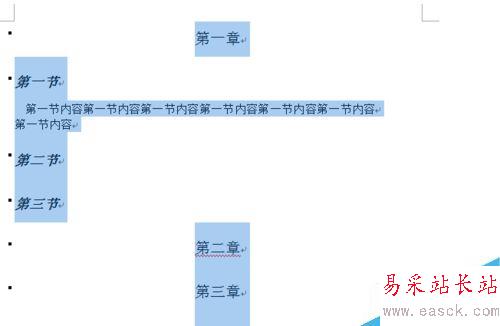
2、然后點擊鼠標右鍵,在列表選項中選擇段落。

3、然后如圖所示選擇選項欄上“換行和分頁”。

4、然后把“與下段同頁”前面的√去掉的。注意前面的框不能打勾,也不能藍色填充。

5、然后點擊確定就可以了。這樣無論是哪個標題的前面的黑點都能夠去掉了。

6、大家也可以在創建標題時,設定標題模板的特性,設定它前面沒有黑點。比如鼠標移動到標題2點擊右鍵,然后選擇修改,然后選擇選擇左下角的格式然后段落,然后和上面一樣。這樣標題2定義的標題前面就沒有黑點。不過這種的話想對麻煩,要每個級別的標題都得設定。

以上就是word怎么去除標題前面的黑點方法介紹,操作很簡單的,大家按照上面步驟進行操作即可,希望能對大家有所幫助!
新聞熱點
疑難解答